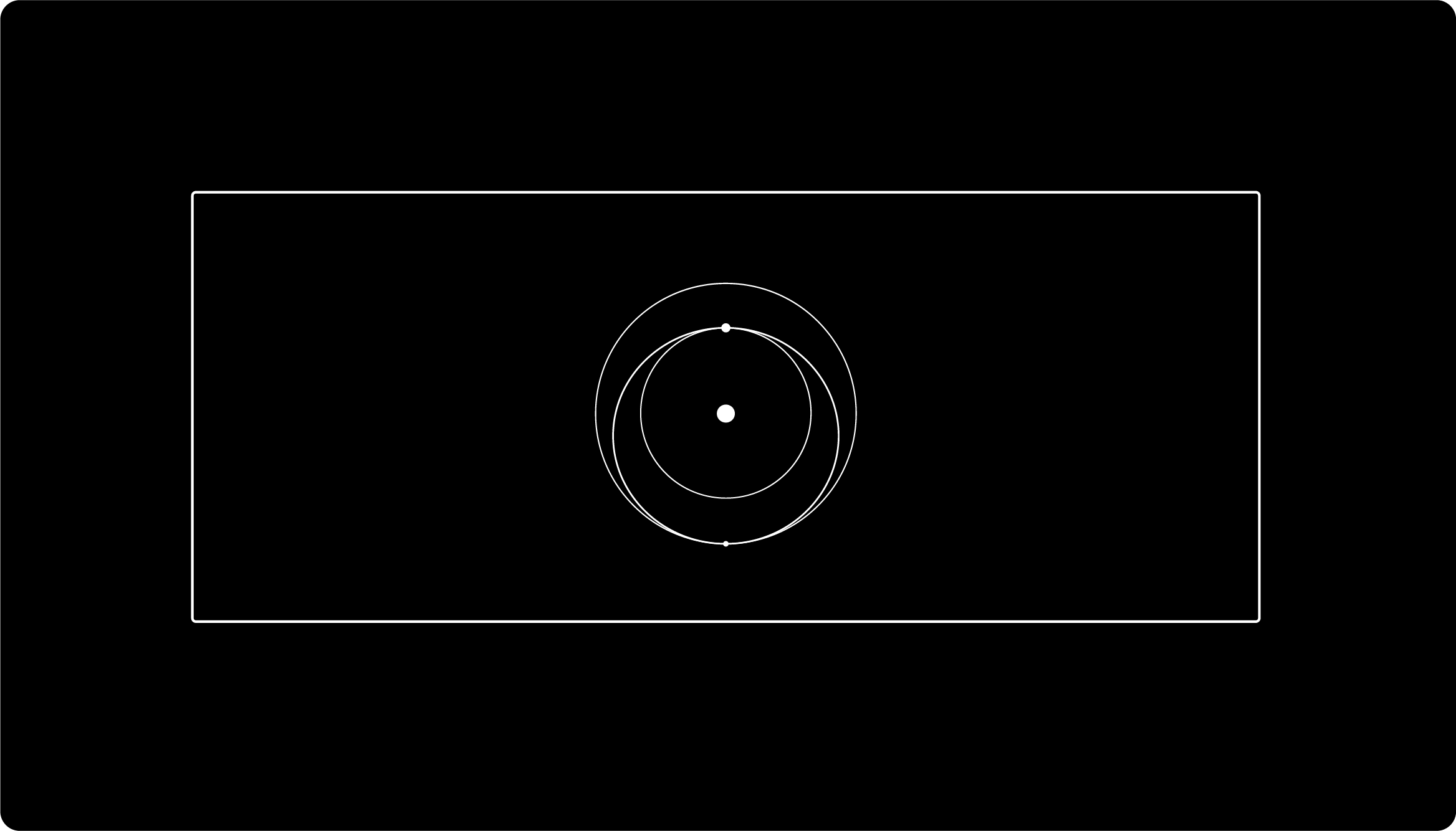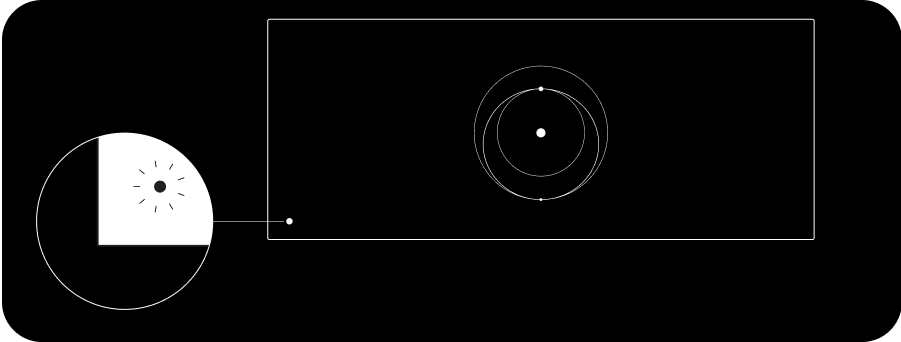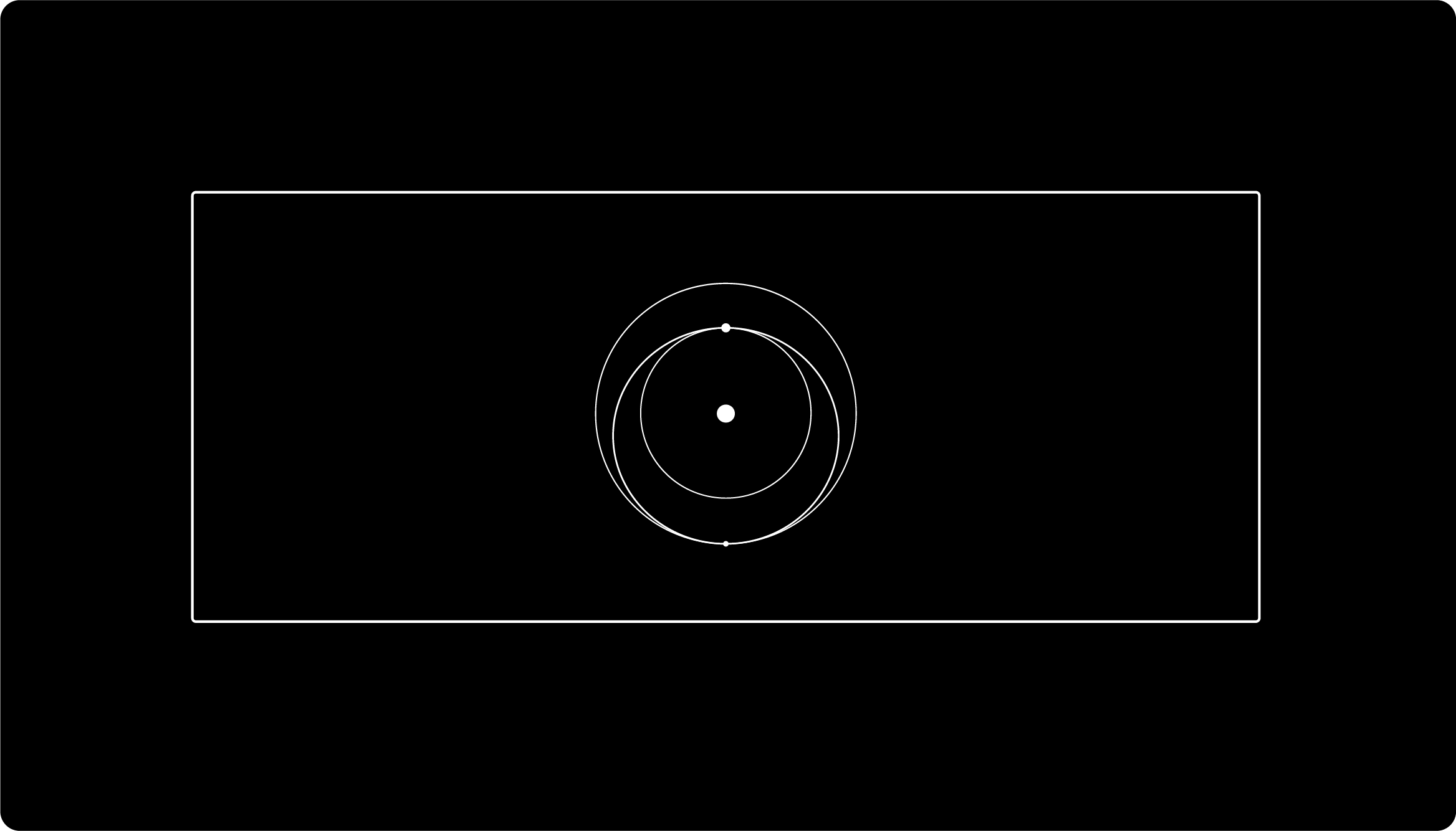
Instrumente utile:
Routerul Gen 3 router este compatibil cu Starlink Standard Motorizat, Starlink Standard, Starlink Mini, Starlink de înaltă performanță și Starlink Standard Circular.
Specificații router Gen 3:
- Standarde IEEE 802.11a/b/g/n/ac/ax
- Tri-band 2,4 GHz și 5 GHz
- 4x4, MU-MIMO, OFDMA
- Securitate WPA2
- Temperatura de funcționare: -30 C până la +50 C (-22 F până la +122 F)
- Clasificare IP56 (rezistent la apă)
Indicatorul luminos de pe router indică starea:
- Lumină albă intermitentă: se încearcă conectarea. Dacă routerul nu poate stabili o conexiune la internet în 20 de minute, lumina va deveni roșie.
- Lumină albă continuă: conectat la internet. Se va opri după 1 oră.
- Nicio lumină: routerul nu este alimentat.
- Lumină roșie: nu este conectat la internet.
- Lumină violet: routerul este în modul bypass. Se va opri după 1 oră. Este necesară resetarea la valorile din fabrică pentru a ieși din modul bypass.
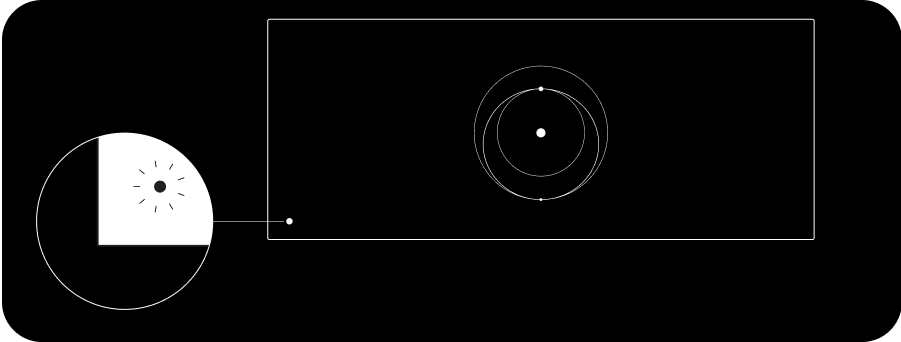
Conectarea: dacă utilizați routerul Gen 3 cu kitul Starlink Standard, urmați pașii de mai jos:
Conectați-vă la rețeaua STARLINK din setările Wi-Fi ale dispozitivului.
- STARLINK este numele implicit al rețelei Wi-Fi (SSID) a routerului.
Pentru a vă securiza rețeaua Wi-Fi Starlink, utilizați aplicația Starlink pentru a redenumi rețeaua Wi-Fi Starlink și a crea o parolă Wi-Fi. Deschideți aplicația Starlink > Setări > Router > introduceți numele și parola rețelei Wi-Fi dorite > Salvați.
- Acest pas este opțional, însă vă recomandăm să vă securizați rețeaua Wi-Fi. Rețeaua Wi-Fi Starlink nu este protejată prin parolă până când nu setați parola.

- Acum v-ați conectat! Pentru a personaliza setările suplimentare, a verifica starea conexiunii și nu numai, accesați aplicația Starlink.
Mai jos sunt enumerați pașii pentru a conecta un router Gen 3 în combinație cu un router Gen 2 în uz:
- Asigurați-vă că dispozitivul Starlink este configurat și conectat la internet înainte de a configura routerul Gen 3, conectându-vă la rețeaua dvs. Wi-Fi Starlink existentă de pe dispozitiv.
- Pentru cea mai bună performanță, vă recomandăm să amplasați ambele routere în aceeași cameră sau să alegeți o locație pentru routerul Gen 3 care să fie în raza vizuală a routerului Gen 2.
- După despachetarea routerului Gen 3, conectați routerul la o priză cu cablul de alimentare și sursa de alimentare.
- Deschideți aplicația Starlink și așteptați 1-2 minute pentru notificarea: CUPLAȚI NODUL DE REȚEA MESH NOU, apoi faceți clic pe CUPLAȚI. Routerul Gen 3 va începe conectarea pe ecranul REȚEA timp de aproximativ 1-2 minute.
- Odată conectat, routerul Gen 3 va apărea pe ecranul REȚEA din aplicație. Lumina trebuie să fie albă continuă.
Utilizarea porturilor suplimentare RJ45 (router Gen 3):
- Scoateți capacul RJ45 de pe partea din spate a routerului.
- Conectați propriul cablu Ethernet la portul 1 sau 2. Apoi conectați celălalt capăt al cablului la hardware-ul terț.
Observații suplimentare:
- un cablu standard RJ45 poate fi utilizat în locul cablului Starlink RJ45. Cu toate acestea, se recomandă utilizarea cablului Starlink RJ45 furnizat pentru a asigura o etanșare adecvată.
- Mecanismul de blocare din interiorul portului Starlink RJ45 este complet pasiv și necesită doar o mișcare fermă pentru a scoate cablul. Ar trebui să fie posibilă scoaterea atât a cablului Starlink RJ45, cât și a unui cablu standard RJ45 doar prin tragere.
- Dacă instalați un cablu standard RJ45 în portul Starlink RJ45 și nu îl puteți scoate, puteți utiliza o șurubelniță mică sau un instrument similar pentru a apăsa clapeta care ar trebui să elibereze cablul.
- Opțiune de montare disponibilă în magazinul Starlink: Suport pentru router Gen 3
Subiecte recomandate:
Kit Starlink Standard Motorizat – Ghid de configurare
Kit Starlink Standard – Ghid de configurare
Kit Starlink de înaltă performanță – Ghid de configurare
Ce este modul bypass?
Cum configurez o rețea mesh Starlink?
Nu mă pot conecta online în timpul configurării inițiale.